Как удаленно зайти в биос компьютера
Обновлено: 07.07.2024
Intel vPro – состоит из двух компонентов: аппаратного и программного. Благодаря ему можно удаленно подключиться к новому выключенному компьютеру, войти в биос, проинсталировать ОС и заходить на удаленный рабочий стол без каких-либо установленных программ на удаленном компьютере - именно то, что нужно администратору.
Аппаратная часть Intel vPro
На аппаратном уровне нужен процессор и материнская плата (чипсет, как правило, начинается на Q, но нужно смотреть спецификации), поддерживающая vPro. В материнскую плату встроена гигабитная сетевая карта и видеоадаптер, которые способны на низкоуровневую работу. На практике это значит, что подключиться к компьютеру при помощи vPro можно без использования, мало того, что сетевых драйверов ОС, так и без самой ОС! И да, можно включить выключенный компьютер и зайти в BIOS удалённо.
Программная часть Intel vPro
Программная часть заключена в аббревиатуре AMT – это Intel Active Management Technology, которая обслуживает подключения и обладает огромными возможностями.
Intel Active Management Technology (AMT) - технология продвинутого мониторинга и управления компьютером. Это целый набор разнообразных технологий на уровне BIOS реализующих мониторинг, защиту и управление компьютером в том числе удалённо, что даёт возможность не вставая со своего места решить проблему пользователя, даже когда у него не работает ОС.
Сначала компьютер надо сконфигурировать для работы с vPro и для этого понадобится физический доступ. После этого его, если это сервер, можно потерять или замуровать в комнате. В случае, если администратор находится с компьютеров в одной локальной сети, проблем не возникает, если же нужный компьютер спрятан за NAT – придётся пробрасывать порты. Сеанс связи шифруется, а доступ к серверу можно получить через консоль (serial over LAN), web-интерфейс или VNC. Web-интерфейс позволяет получать статистику о железе, его состоянии и перезапускать компьютер, настраивать сетевой интерфейс и политики доступа к AMT, смотреть историю событий – узнать, почему же у секретарши не грузится система, не подходя к её компьютеру.


При подключении через консоль и VNC можно делать уже совсем всё: vPro предоставляет полноценный KVM с локальной машины на удалённую с возможностью посмотреть, как загружается система от инициализации BIOS до непосредственной загрузки ОС. При этом даже при перезагрузке системы не происходит отключения! Единственное что для доступа в BIOS не получится просто зажать Delete при старте системы и надо будет выбрать специальный пункт «Reboot to BIOS». После чего в самом деле загружается BIOS. Особенно приятно то, что можно подключиться к удалённой машине по VNC даже в том случае если там слетели драйвера сетевой карты (ведь vPro работает на более низком уровне чем ОС) и прямо через VNC поставить все драйверы. Есть еще одна интересная возможность под название IDE-R которая позволяет загружаться с внешнего источника как будто это внутренний жёсткий диск. То есть можно подключиться по VNC, указать образ для загрузки и загрузиться в заведомо рабочей системе. Очень может быть полезная функция как для диагностики, так и для администрирования. Например можно загружать клиентскую машину с системой в которой настроен эталонный антивирус, проверять жетский диск.
Про безопасность
В этой статье мы рассмотрим, как настроить и использовать функцию удаленного управления компьютерами Intel AMT KVM . Технология Intel AMT (Active Management Technology) является частью комплекса Intel vPro , и администраторам удаленно управлять компьютерами пользователей, даже если на них не запущена / не работает / не установлена операционная система, или компьютер выключен позволяет (на самом деле это только одна из функций AMT). Как правило такое удаленное управление сводится к использованию возможностей KVM (удаленный просмотр экрана пользователя, управления его клавиатурой, мышью и питанием).
KVM в Intel vPro AMT
Поддержка технологии удаленного управления KVM появилась в Intel vPro AMT 6.x на компьютерах с процессорами i5 и i7 на чипсете Intel с поддержкой vPro (как правило название чипсета начинается с Q) со встроенным графическим чипсетом Intel.
Удаленное управление реализуется за счет наличия встроенного сервера VNC. Любой совместимый VNC клиенты может использоваться для удаленного подключения и управления компьютером через AMT.
Как включить KVM на Intel vPro AMT
По умолчанию возможность удаленного управления через AMT KVM на компьютерах с поддержкой Intel vPro отключена. Включить ее можно через меню Intel MEBx . Попасть в это меню можно после отображения экрана запуска BIOS/UEFI с помощью сочетания клавиш Ctrl+P или F12 (на некоторых компьютерах можно скрыть это меню с помощью настроек BIOS).
В нашем случае, чтобы попасть в меню MEBx, на ноутбуке Dell Latitude E7270 после включения компьютера нужно нажать кнопку F12. На экране выбора режима загрузки нужно выбрать Intel(R) Management Engine BIOS Extension (MEBx).
- Затем нужно выбрать пункт MEBx Login и нажать Enter.
- Укажите пароль для входа в режим Intel(R) ME (по умолчанию это admin)
Вам сразу же будет предложено указать новый пароль. Требования к паролю: не менее 8 символов, разный регистр, наличие цифр и спецсимволов.
- После смены пароля выберите меню настройки Intel(R) AMT configuration .
- Измените значение Manageability Feature Selection на Enabled
- Активируйте функции в разделе SOL/Storage Redirection/KVM
Перейдите в раздел User Consent и измените параметр User Opt-in с KVM на None (отключится запрос кода-подтверждения пользователем).
Теперь нужно включить доступ по сети. Выберите пункт Activate Network Access. И подтвердите включение клавишей Y.
- Выберите пункт меню MEBx Exit и нажмите Y для сохранения изменений. Компьютер перезагрузится.
Теперь, если при загрузке нажат кнопку F12, вы увидите новую опцию Intel(R) Fast Call for Help. Выберите ее и нажмите Enter.
Удаленное включение протестировано на компьютерах с операционными системами Windows 7, Windows 8, Windows 10 и так же на Windows Server 2012, 2019. Это основные ОС в локальной сети нашей организации в настоящее время. Компьютеры включены в общую сеть через коммутаторы без дополнительной маршрутизации.
Для запуска компьютера через подключение по локальной сети необходимо:
После этих действий проведем удаленное подключение к включенному ПК через AnyDesk.
Настройка BIOS.
Для входа в BIOS включаем компьютер и жмем на клавиатуре определенную клавишу, какую именно зависит от производителя материнской платы. Чаще всего это кнопка [DELETE] или [F1], но также встречаются многие другие кнопки и сочетания.
Попав в BIOS активируем настройку Power On LAN (Wake-on-LAN, WOL). В разных биосах она называется поразному. Выставляем значение настройки – Enabled.
Ниже на фото несколько примеров.
PME Event Wake Up (PME — Power Management Event)
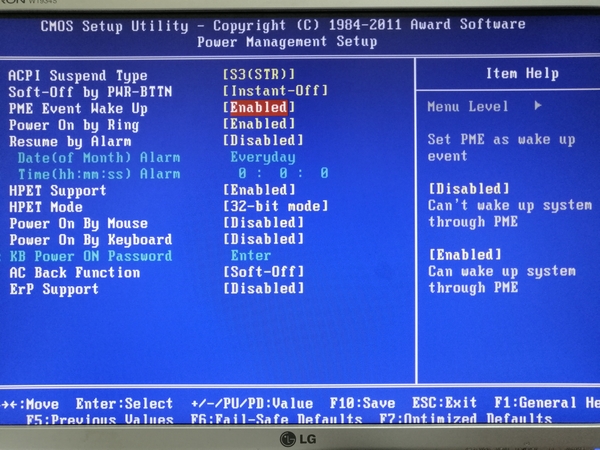
S4/S5 Wake on LAN
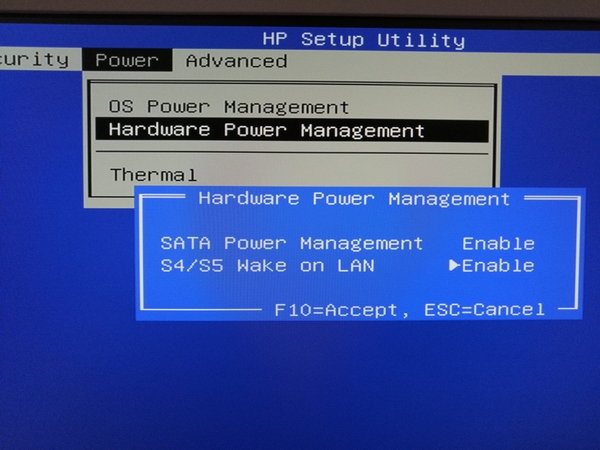
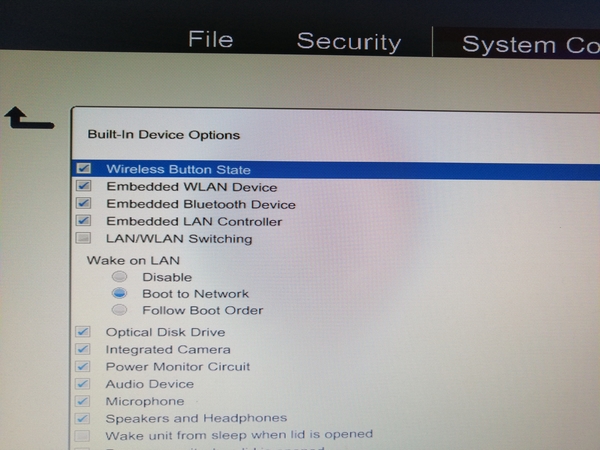
Включение питания устройства PCIE.
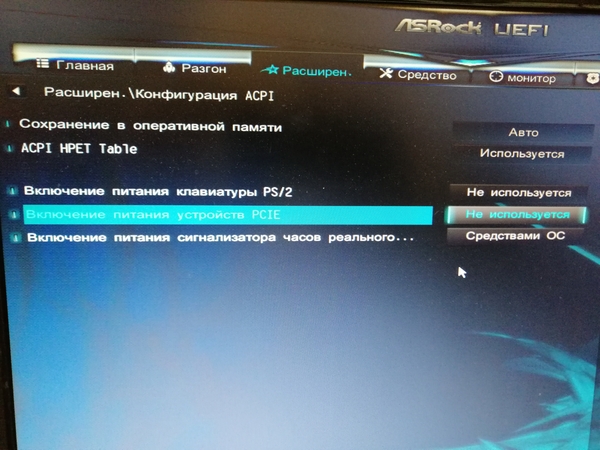
Power On By PCI Device.
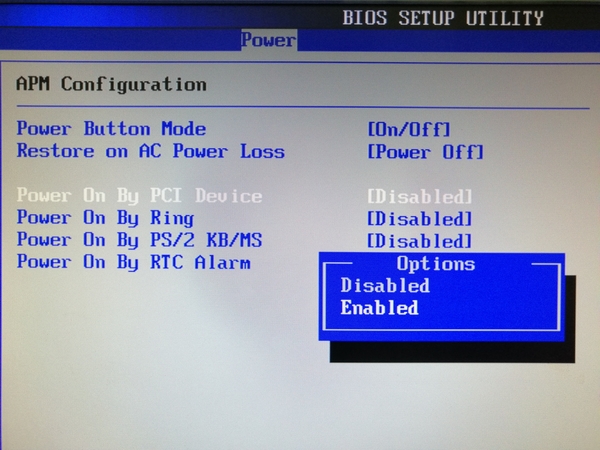
Включение посредством PCI-E.
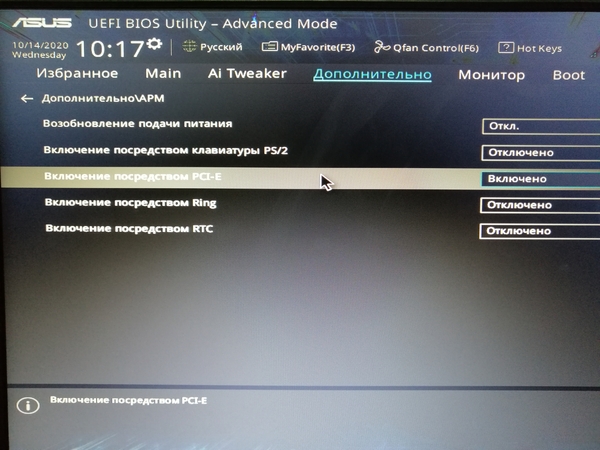
Чаще всего эти настройки располагаются в разделе Power или Power Management. Так же они могут быть в разделе расширенных или дополнительных настроек.
В BIOS сервера Supermicro настройки Wake-On-Lan не оказалось. Видимо разработчики решили, что сервер должен быть включен круглосуточно. Так оно и есть. В данном случае активируем настройку Restore on AC Power Loss >> Power On. При возобновлении питания 220В сервер включится автоматически.
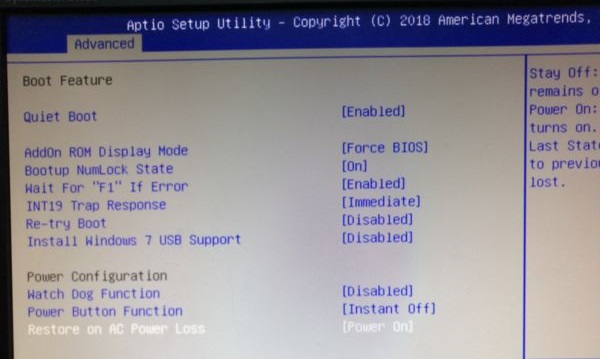
После активации настройки сохраняем параметры BIOS и компьютер перезагрузится.
Настройки в операционной системе.
В ОС Windows 7, 8, 10 и WinServer 2012, 2019 настройки сети выполняются одинаково. Любым удобным способом попадаем к свойствам сетевого адаптера через который ПК подключен в локальную сеть и интернет. Например, переходим в:
Панель управления\Сеть и Интернет\Центр управления сетями и общим доступом
(можно скопировать эту строку, открыть Этот Компьютер и вставить в адресную строку, нажать Ввод)
Находим нужный адаптер и открываем его свойства.


Или открываем «Диспетчер устройств» и находим там сетевой адаптер. Затем открываем правой кнопкой мыши его свойства.
В раскрывшихся свойствах нажимаем кнопку «Настроить».

В настройках переходим на вкладку «Дополнительно» и активируем два пункта, как на картинке ниже.

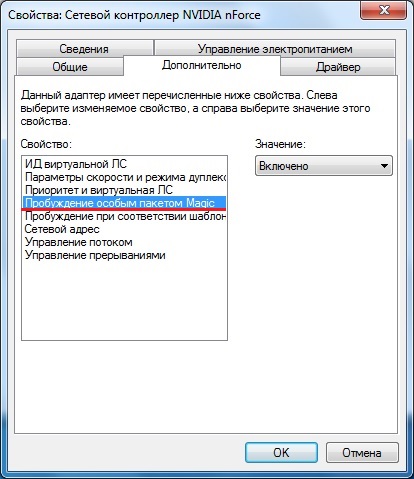
В зависимости от драйвера сетевого адаптера эти настройки могут называться по разному, например «Пробуждение особым пакетом Magic» или «WOL Пакет Magic».

Переходим на вкладку «Управление электропитанием». Активируем галочкой пункт «Разрешить этому устройству выводить компьютер из ждущего режима». Можно так же активировать самый нижний пункт настроек, но необязательно. Нажимаем кнопку «ОК».
Выполним еще одну настройку, без которой ничего не заработает в Windows 10. Переходим в:

Панель управления\Оборудование и звук\Электропитание\Системные параметры. В разделе «Действия при нажатии кнопок» убираем галочку с настройки «Включить быстрый запуск (рекомендуется). Нажимаем кнопку «Сохранить изменения».
Если ОС установлена на HDD, а не на SSD, то время загрузки после включения компьютера ощутимо увеличится.
Удаленное включение ПК.
ПО сканирует сеть, сохраняет MAC, IP, имя ПК. Затем, когда компьютер выключен, его нужно выбрать из списка и нажать на кнопку с будильником в верхней левой части окна программы. В настройках можно выбрать, куда будет отправлен пакет (на широковещательный адрес, на IP компьютера или на его имя).
Управляемый компьютер находится в дежурном режиме (англ. stand-by — режим, предусмотренный спецификацией ATX, при котором из всех выходных цепей блока питания активна только дежурная +5VSB) и выдаёт питание на микросхему BIOS и сетевой адаптер. Сетевой адаптер находится в режиме пониженного энергопотребления, при этом его микроконтроллер анализирует все пакеты, приходящие на соответствующий MAC-адрес, ничего не отвечая на них. Если одним из пакетов окажется magic packet, сетевой адаптер выдаст сигнал на включение питания компьютера (вики).
Если компьютер выключали на ночь из розетки электропитания, то по LAN он не запустится. Если включить всетаки нужно удаленно, то можно скомбинировать процесс с функцией «Включение при возобновлении электропитания», которая так же активируется в BIOS.
Некоторые протестированные в нашей ЛВС компьютеры с Windows 7 запускаются только с PCI внешним сетевым адаптором. При подключении на встроенный в мат.плату сетевой адаптор стабильно выходят из состояния сна. Какие настройки на это влияют так и не определилось. В Windows 10 при отключении быстрого запуска удаленное включение работает стабильно.
Удаленное администрирование.
После запуска «Wake-On-LAN» удаленного компьютера к нему можно подключится любым доступным способом и выполнить требуемые настройки. В нашей ЛВС популярно удаленное подключение к рабочему столу RDP и AnyDesk. AnyDesk способен включать удаленный компьютер не только по локальной сети но и через через интернет. Рассмотрим кратко как это сделать.
Переходим в настройки. В боковом меню находим пункт «Wake-On-LAN» и проверяем, чтоб он был активирован (Enabled).
В пункте настроек «Безопасность» желательно установить пароль, чтоб подключатся автоматически.
Выключаем компьютер через Пуск >> Завершение работы.
Переходим в компьютер, с которого будем удаленно подключаться.

Вводим ID удаленного рабочего места.

Начнется соединение с попыткой включения. Необходимо ждать 3-4 минуты если соединение проходит через интернет. К тому же время зависит от параметров и скорости включения удаленного ПК.
*если подключение на сервер то может возникнуть вопрос консоль или учетная запись, выбираем консоль
Получаем изображение и видим экран входа в учетную запись удаленного ПК. Вводим пароль, входим и выполняем требуемую работу.
Intel vPro – состоит из двух компонентов: аппаратного и программного. Благодаря ему можно удаленно подключиться к новому выключенному компьютеру, войти в биос, проинсталировать ОС и заходить на удаленный рабочий стол без каких-либо установленных программ на удаленном компьютере - именно то, что нужно администратору.
Аппаратная часть Intel vPro
На аппаратном уровне нужен процессор и материнская плата (чипсет, как правило, начинается на Q, но нужно смотреть спецификации), поддерживающая vPro. В материнскую плату встроена гигабитная сетевая карта и видеоадаптер, которые способны на низкоуровневую работу. На практике это значит, что подключиться к компьютеру при помощи vPro можно без использования, мало того, что сетевых драйверов ОС, так и без самой ОС! И да, можно включить выключенный компьютер и зайти в BIOS удалённо.
Программная часть Intel vPro
Программная часть заключена в аббревиатуре AMT – это Intel Active Management Technology, которая обслуживает подключения и обладает огромными возможностями.
Intel Active Management Technology (AMT) - технология продвинутого мониторинга и управления компьютером. Это целый набор разнообразных технологий на уровне BIOS реализующих мониторинг, защиту и управление компьютером в том числе удалённо, что даёт возможность не вставая со своего места решить проблему пользователя, даже когда у него не работает ОС.
Сначала компьютер надо сконфигурировать для работы с vPro и для этого понадобится физический доступ. После этого его, если это сервер, можно потерять или замуровать в комнате. В случае, если администратор находится с компьютеров в одной локальной сети, проблем не возникает, если же нужный компьютер спрятан за NAT – придётся пробрасывать порты. Сеанс связи шифруется, а доступ к серверу можно получить через консоль (serial over LAN), web-интерфейс или VNC. Web-интерфейс позволяет получать статистику о железе, его состоянии и перезапускать компьютер, настраивать сетевой интерфейс и политики доступа к AMT, смотреть историю событий – узнать, почему же у секретарши не грузится система, не подходя к её компьютеру.


При подключении через консоль и VNC можно делать уже совсем всё: vPro предоставляет полноценный KVM с локальной машины на удалённую с возможностью посмотреть, как загружается система от инициализации BIOS до непосредственной загрузки ОС. При этом даже при перезагрузке системы не происходит отключения! Единственное что для доступа в BIOS не получится просто зажать Delete при старте системы и надо будет выбрать специальный пункт «Reboot to BIOS». После чего в самом деле загружается BIOS. Особенно приятно то, что можно подключиться к удалённой машине по VNC даже в том случае если там слетели драйвера сетевой карты (ведь vPro работает на более низком уровне чем ОС) и прямо через VNC поставить все драйверы. Есть еще одна интересная возможность под название IDE-R которая позволяет загружаться с внешнего источника как будто это внутренний жёсткий диск. То есть можно подключиться по VNC, указать образ для загрузки и загрузиться в заведомо рабочей системе. Очень может быть полезная функция как для диагностики, так и для администрирования. Например можно загружать клиентскую машину с системой в которой настроен эталонный антивирус, проверять жетский диск.
Про безопасность
Читайте также:

